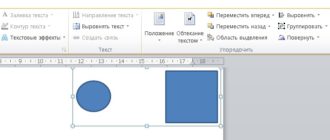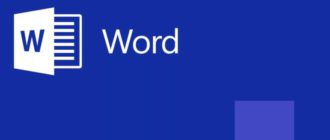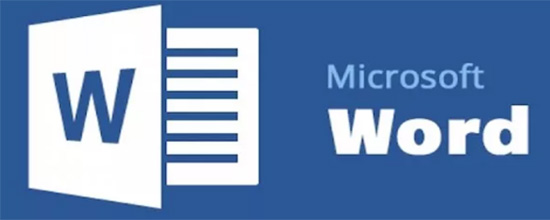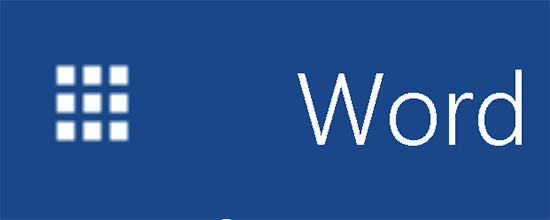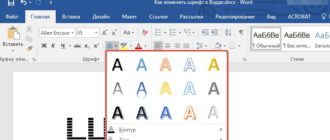Текстовый процессор, сокращенно называемый WP , представляет собой программное обеспечение, способное создавать, хранить и распечатывать печатные документы. Сегодня текстовый процессор является одной из наиболее часто используемых программ на компьютере, причем Microsoft Word является наиболее популярным текстовым процессором.
Текстовые процессоры могут использоваться для создания файлов различных типов, включая текстовые файлы (.txt), файлы форматированного текста (.rtf), файлы HTML (.htm & .html) и файлы Word (.doc & .docx). Некоторые текстовые процессоры также могут быть использованы для создания файлов XML (.xml).
Совет: текстовый процессор не следует путать с текстовым редактором, таким как Блокнот, который позволяет редактировать и создавать только текстовые документы.
История обработки текстов
Самые ранние текстовые процессоры были автономными машинами, похожими на электрические пишущие машинки, которые дебютировали в 1960-х годах. Большое преимущество этих ранних машин перед использованием пишущей машинки заключалось в том, что вы могли вносить изменения, не перепечатывая весь документ. Со временем устройства приобрели более продвинутые функции, такие как возможность сохранять документы на диске, сложные параметры форматирования и проверка орфографии.
Хотя до сих пор используются отдельные текстовые процессоры, обработка текстов начала переходить на персональные компьютеры в 1980-х годах. В первые годы существования ПК текстовый процессор под названием WordPerfect стал одним из наиболее широко используемых приложений любого рода. Со временем, однако, что вы видите , что вы получаете ( WYSIWYG ) Текстовые процессоры , которые показали пользователям именно то , что будет печатать на своих заключительных документов стал более популярным. один из тех текстовых процессоров WYSISWG, Microsoft Word, стал доминирующим в 1990-х годах.
С появлением облачных вычислений в 2000-х годах обработка текстов снова изменилась. Облако позволило пользователям выполнять свою текстовую обработку через приложение на основе браузера. Хотя этим облачным текстовым процессорам не хватало расширенной функциональности программного обеспечения, установленного на устройстве, они позволяли пользователям хранить свои документы в удаленном центре обработки данных и получать к ним доступ с любого подключенного к Интернету ПК или мобильного устройства. Они также облегчили географически разделенным группам людей работать вместе над одним и тем же документом. Многие пользователи обнаружили, что облачные текстовые процессоры предлагают достаточно функций для удовлетворения их потребностей, а также обеспечивают большее удобство, мобильность и поддержку совместной работы.
Обзор текстового процессора Word
В текстовом редакторе вы видите чистый белый лист, как показано ниже. Текст добавляется в область документа и после вставки форматируется или настраивается по вашему усмотрению. Ниже приведен пример пустого окна Microsoft Word с выделенными областями окна.
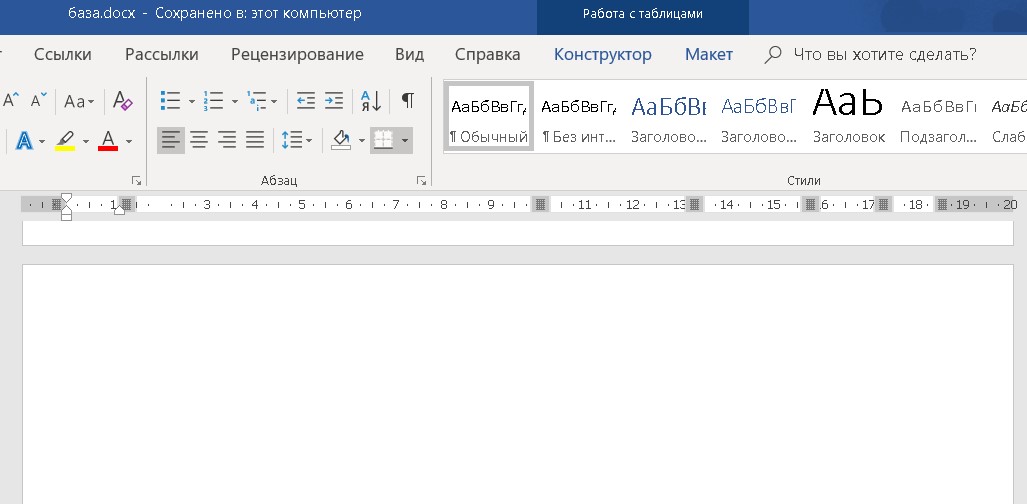
Особенности текстового процессора
В отличие от обычного текстового редактора , текстовый процессор предлагает множество дополнительных функций, которые могут придать вашему документу или другому тексту более профессиональный вид. Ниже приведен список некоторых наиболее популярных функций текстового процессора.
Примечание. Некоторые более сложные текстовые редакторы могут выполнять некоторые из этих функций.
- Форматирование текста — Изменение шрифта, размер шрифта, цвет шрифта, полужирное, курсив, подчеркивание и т.д.;
- Копирование, вырезание и вставка — После того, как текст был введен в документированном он может быть скопирован или вырезать и вставить в любом месте в текущем документе или другой документ;
- Мультимедиа — вставляйте картинки , диаграммы, изображения, картинки и видео в документ;
- Орфография и грамматика — Проверяет орфографические и грамматические ошибки в документе;
- Настроить макет — Возможность изменения полей , размера и макета документа;
- Найти — текстовые процессоры дают вам возможность быстро найти любое слово или текст в любом размере документа;
- Поиск и замена — вы можете использовать функцию поиска и замены, чтобы заменить любой текст в документе;
- Отступы и списки — набор и форматирование вкладки , маркированные списки и списки номера;
- Вставить таблицы — Добавить таблицы в документ. Статьи на тему: как разделить таблицу в Ворде, как скопировать таблицу в Ворде, создание таблицы в Word;
- Перенос слов — текстовые процессоры могут определять края страницы или контейнера и автоматически переносить текст с помощью переноса слов ;
- Верхний и нижний колонтитулы — возможность настраивать и изменять текст в верхнем и нижнем колонтитуле документа;
- Тезаурус — Ищите альтернативы слову, не выходя из программы;
- Несколько окон — при работе с документом у вас могут быть дополнительные окна с другими документами для сравнения или перемещения текста между документами;
- Автозамена — автоматическое исправление распространенных ошибок (например, ввод «teh» и автокоррекция на «the»);
- Почтовые рассылки и этикетки — создание почтовых программ или печать этикеток;
- Импорт данных — импорт и форматирование данных из CSV, базы данных или другого источника;
- Верхние и нижние колонтитулы — в начале страницы важно настроить колонтитулы, чтобы отображать номера страниц, даты, сноски…
- Слияние — текстовые процессоры позволяют автоматически объединять данные из других документов и файлов в новый документ. Например, вы можете отправить имена слияния в письмо;
- Макросы — настройка макросов для выполнения общих задач;
- Совместная работа — более современные текстовые процессоры (онлайн-редактор) могут помочь нескольким людям одновременно работать над одним документом;
- Включить линейку в Ворде — отображение линейки для замера отступов;
- Как написать формулу в ворде — создание формул любой сложности. Использование готовых для вставки и написание новых;
- Сделать колонки в Ворде — разделение текста на странице в несколько колонок;
- Как сделать диаграмму в ворде — при отчетах построить диаграмму без проблем можно в ворде;
- Как сделать содержание в ворде — практически во всех текстовых работах требуется сделать оглавление. В текстовых процессорах для этого есть специальные инструменты.
Примеры и основные варианты использования текстового процессора
Когда речь идет о компьютерных программах, текстовый процессор является одной из наиболее часто используемых программ на компьютере из-за его универсальности при создании документа. Ниже приведен список лучших примеров того, как вы можете использовать текстовый процессор.
- Книга — написать книгу;
- Документ — любой текстовый документ, который требует форматирования;
- Справочная документация — вспомогательная документация для продукта или услуги;
- Журнал — ведите цифровую версию ежедневного, еженедельного или ежемесячного журнала;
- Письмо — напишите письмо одному или нескольким людям. Почтовое слияние может также использоваться для автоматического заполнения имени, адреса и других полей письма;
- Маркетинговый план — обзор плана по продвижению нового продукта или услуги;
- Памятка — создайте памятку для сотрудников;
- Отчет — отчет о состоянии или отчет о книге;
- Резюме — создайте или сохраните свое резюме.
Примеры текстовых программ
Хотя Microsoft Word является наиболее популярным текстовым процессором, доступны и другие варианты. Ниже приведен список различных текстовых процессоров в алфавитном порядке.
- Абиворд;
- Apple iWork — Страницы;
- Apple TextEdit — Apple MacOS включает текстовый процессор;
- Corel WordPerfect;
- Документы Google (онлайн и бесплатно);
- LibreOffice -> Writer (бесплатно);
- Microsoft Office -> Microsoft Word;
- Microsoft Works (прекращено);
- OpenOffice -> Writer (бесплатно);
- Sun StarOffice (прекращено).
Что лучше — текстовые процессоры или текстовые редакторы?
Текстовые процессоры очень похожи на две другие категории программного обеспечения: текстовые редакторы и настольные издательские приложения.
Приложения, которые поддерживают только основные функции из первого списка выше (и, возможно, несколько других), иногда называют текстовыми редакторами. Офисные работники иногда используют текстовые редакторы для создания простых документов, которые не требуют полнофункционального текстового процессора. Однако текстовые редакторы чаще используются программистами, которые используют специальные текстовые редакторы с функциями, предназначенными для написания кода .
С другой стороны, настольные издательские системы, как правило, более сложные, чем текстовые процессоры. Линия, отделяющая текстовые процессоры от настольных издательских систем, постоянно меняется, поскольку первые становятся все более продвинутыми. Тем не менее, в целом, приложения для настольных издательских систем поддерживают более точный контроль над макетом, особенно для документов с большим количеством графики, и предлагают больше возможностей для полноцветной печати.
Интересные записи:
Как узнать с кем переписывается человек в вк
Удаление пустой страницы в ворде